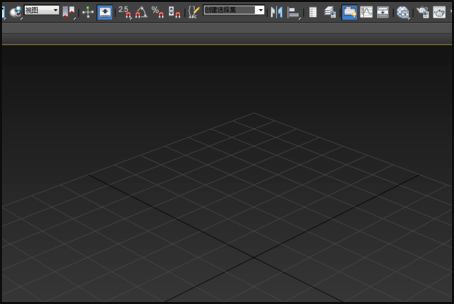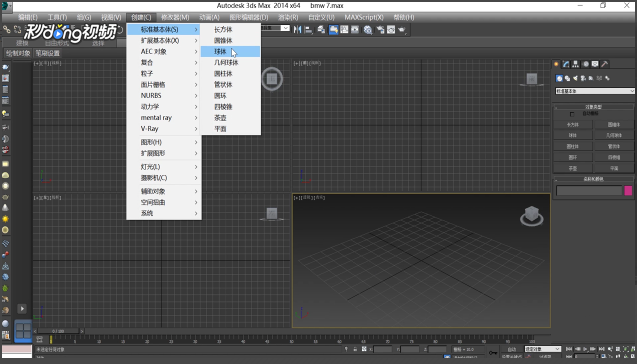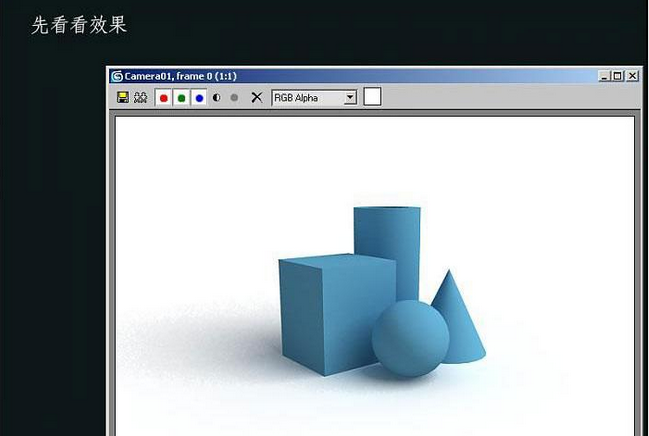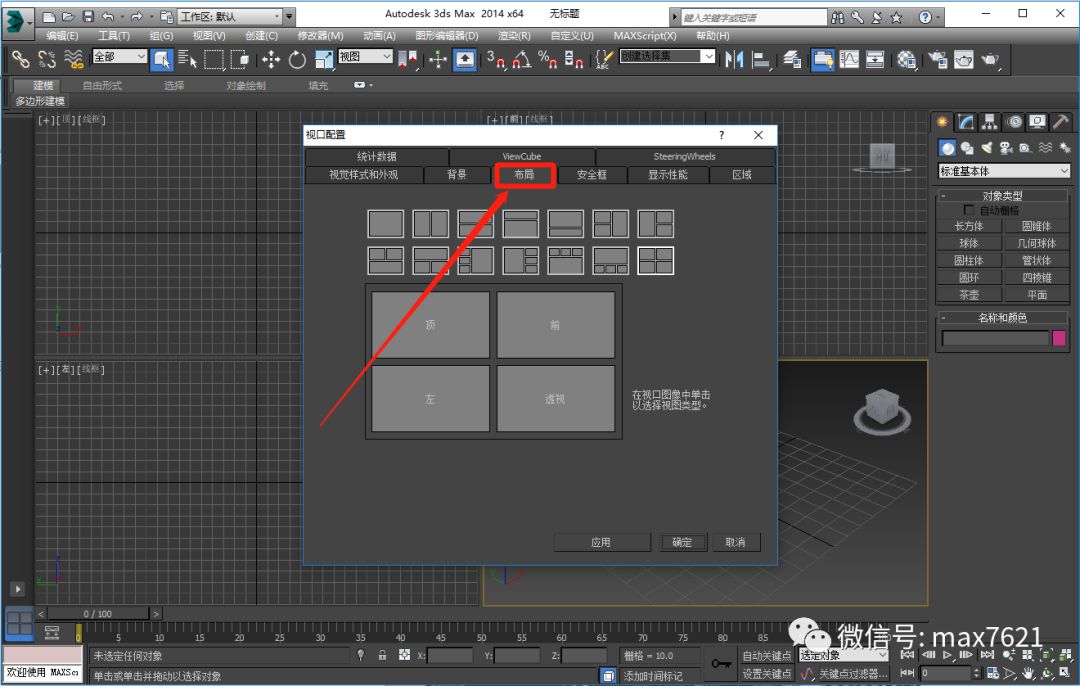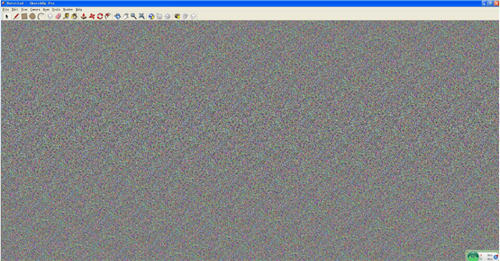3dmax制作带螺纹的金属螺丝模型实例教程快进来看看吧!(3dmax螺丝的螺纹怎么做)优质
3dmax怎么做螺丝?上一节小编和大家分享了3dmax用星形制作尖角齿轮的教程与步骤。今天将为大家带来3dmax制作带螺纹的金属螺丝模型方法与实例教程。金属螺丝最难制作的部分在螺纹。本文将给出详细的螺纹制作方法。我们一起来看看详细的步骤吧!
3dmax制作带螺纹的金属螺丝模型方法如下:
步骤一。首先利用3dmax“标准基本体-圆柱体”做金属螺丝的主体部分(螺盖头半径45。高度20。边数分段6;螺体半径22。高度80)。如下图。
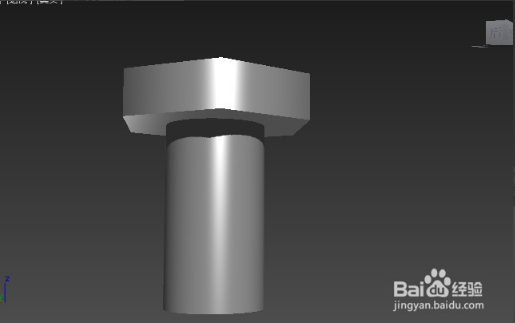
步骤二。接下来构建螺旋丝圈部分。利用二维“图形-螺旋线”在3dmax顶视图创建螺纹(两半径均为22。圈数1)。然后选择“挤出”修改器。数量80。分段10;如下图。
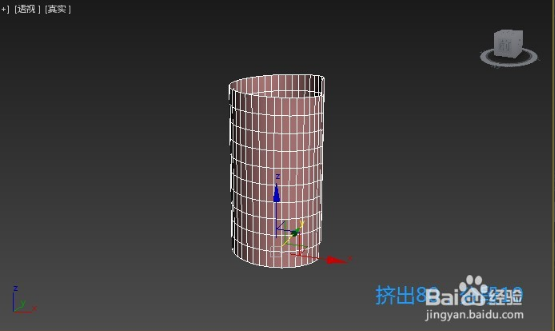
步骤三。挤出后给予金属螺丝模型的螺纹转化成3dmax“可编辑多边形”。优化一些细节;把圈数的连接处的点进行有效焊接;随后选择线段。利用循环把金属螺丝模型的螺纹线选择起来。注意头尾部分不要选;如下图。
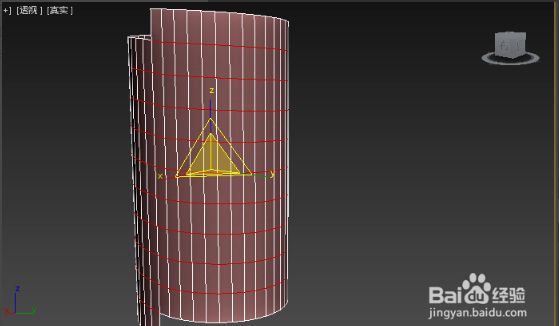
步骤四。选择线后。线会变红色。然后对线进行3dmax挤出命令(宽度2.6。数量5.7);再对其进行一些细节上的优化。如给予加“壳”修改器 ;金属螺丝模型的螺纹制作完成。
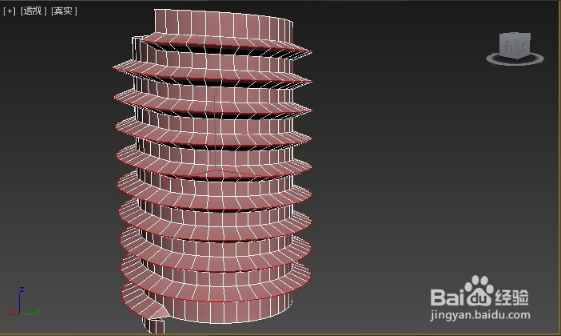
步骤五。没问题有话把3dmax金属螺丝模型的螺纹移入之前我们创造的螺丝件主体上去。调好位置。如下图。

3dmax制作带螺纹的金属螺丝模型效果如图:

以上五个步骤就是3dmax制作带螺纹的金属螺丝模型实例教程。相信大家看完本文的详细步骤应该都会了吧!大家快打开3dmax试试吧!
更多精选教程文章推荐
以上是由资深渲染大师 小渲 整理编辑的,如果觉得对你有帮助,可以收藏或分享给身边的人
本文标题:3dmax制作带螺纹的金属螺丝模型实例教程快进来看看吧!(3dmax螺丝的螺纹怎么做)
本文地址:http://www.hszkedu.com/28124.html ,转载请注明来源:云渲染教程网
友情提示:本站内容均为网友发布,并不代表本站立场,如果本站的信息无意侵犯了您的版权,请联系我们及时处理,分享目的仅供大家学习与参考,不代表云渲染农场的立场!
本文地址:http://www.hszkedu.com/28124.html ,转载请注明来源:云渲染教程网
友情提示:本站内容均为网友发布,并不代表本站立场,如果本站的信息无意侵犯了您的版权,请联系我们及时处理,分享目的仅供大家学习与参考,不代表云渲染农场的立场!